- Vidensbase
- Indhold
- Blog
- Opret og administrer blog-tags
Bemærk:Oversættelsen af denne artikel er kun til rådighed for nemheds skyld. Oversættelsen oprettes automatisk via en oversættelsessoftware og er muligvis ikke blevet korrekturlæst. Den engelske version af denne artikel bør således anses for at være den gældende version, der indeholder de seneste oplysninger. Du kan få adgang til den her.
Opret og administrer blog-tags
Sidst opdateret: 3 oktober 2025
Gælder for:
Med blogtags kan du administrere dine blogindlæg efter emne. Når du har tilføjet tags til dine indlæg, kan du tilpasse dine skabeloner, så de linker til et feed med alle indlæg efter tag. Du kan også tilføje et indlægsfiltermodul, så besøgende kan filtrere indlæg efter tag.
Opret et nyt blog-tag
Du kan oprette et nyt blogtag fra blogtag-dashboardet eller indholdseditoren.
Sådan opretter du et nyt blogtag fra blogtag-dashboardet:- På din HubSpot-konto skal du navigere til Indhold > Blog.
- Klik på rullemenuen Configure øverst til højre, og vælg Tags.

- Klik på Tilføj nyt tag øverst til højre på siden Blog-tags.
- I dialogboksen skal du indtaste et navn i feltet Tagnavn.
- Klik på rullemenuen Language , og vælg et sprog.
- Klik på Opret, når du er færdig.

- På din HubSpot-konto skal du navigere til Indhold > Blog.
- Klik på navnet på dit indlæg.
- Klik på Indstillinger øverst til højre i indholdseditoren.
- I dialogboksen skal du i afsnittet Forfatter og tags klikke på rullemenuen Tags og vælge de relevante tagindstillinger.
- Hvis du vil tilføje et nyt tag, skal du klikke på + Tilføj et tag eller skrive dit tag i feltet og derefter klikke på + Tilføj [navn på nyt tag] tag.

- Når du er færdig, skal du klikke på X for at lukke dialogboksen. Klik derefter på Udgiv eller Opdater øverst til højre i indholdseditoren.
Rediger et blog-tag
- På din HubSpot-konto skal du navigere til Indhold > Blog.
- Klik på rullemenuen Configure øverst til højre, og vælg Tags.
- Hold musen over blog-tagget, og klik på Rediger.
- For at redigere blogtaggets navn skal du indtaste ny tekst i feltet Tagnavn.
- Hvis du vil ændre blogtaggets sprog, skal du klikke på rullemenuen Language og vælge et nyt sprog.
- Klik på Opdater, når du er færdig.
Kombiner blog-tags
- På din HubSpot-konto skal du navigere til Indhold > Blog.
- Klik på rullemenuen Blogindlæg øverst til venstre, og vælg Tags.
- Marker afkrydsningsfelterne ud for de tags, du vil kombinere.
- Klik på Kombiner øverst i tabellen.

Bemærk: Hvis du vil kombinere blog-tags med samme navn, skal du først ændre et af tag-navnene.
- I dialogboksen skal du klikke på rullemenuen Tag to reassign to blog posts og vælge et tag . Det valgte tag vil erstatte de tidligere anvendte tags på blogindlæggene.

Slet et blog-tag
- På din HubSpot-konto skal du navigere til Indhold > Blog.
- Klik på rullemenuen Blogindlæg øverst til venstre, og vælg Tags.
- Hold musen over tagget, klik derefter på rullemenuen Mere, og vælg Slet.
- Skriv delete i tekstfeltet, og klik derefter på Delete for at slette tagget.
Tilføj et blog-tag til dit blogindlæg
- På din HubSpot-konto skal du navigere til Indhold > Blog.
- Klik på navnet på dit indlæg.
- Klik på Indstillinger øverst til højre i indholdseditoren.
- Klik på rullemenuen Tags i afsnittet Forfatter og tags i dialogboksen, og vælg tagget.
- Når du er færdig, skal du klikke på X for at lukke dialogboksen. Klik derefter på Udgiv eller Opdater øverst til højre i indholdseditoren.
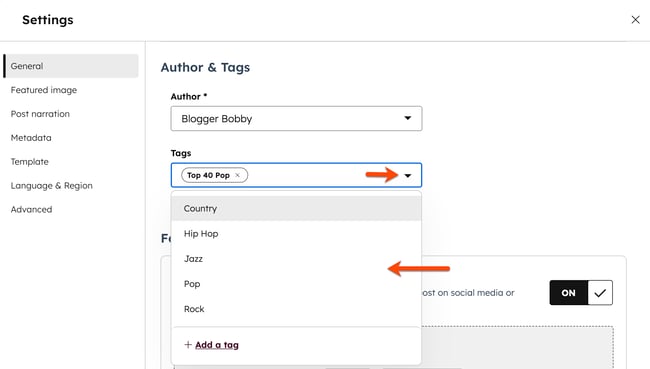
Blog
Tak for din feedback, det sætter vi virkelig pris på.
Denne formular bruges kun til dokumentationsfeedback. Læs, hvordan du kan få hjælp hos HubSpot.